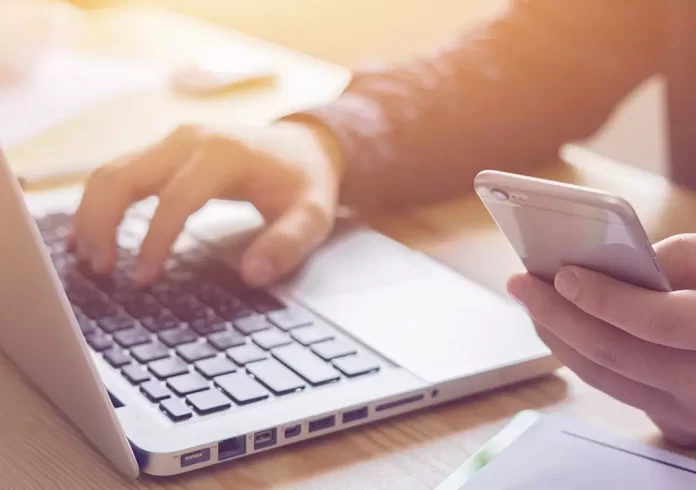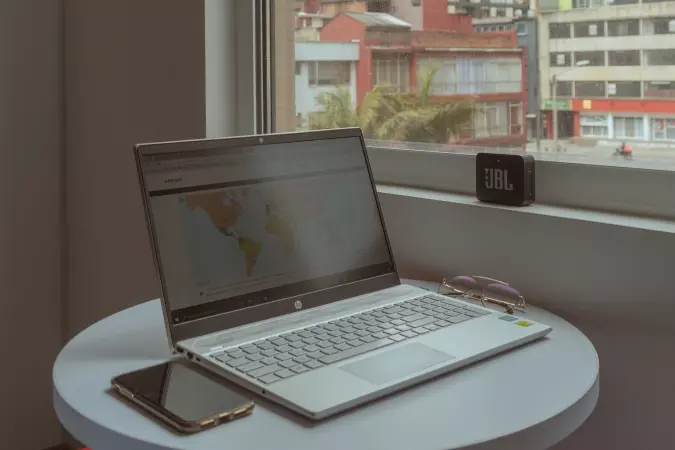Mnoga računala danas, a pogotovo laptopi, imaju ugrađene zvučnike. Kvaliteta njihova zvuka uvijek je podložna debatama, no ovi uređaji osnovni su način reprodukcije zvuka kada nemate vanjske zvučnike ili ih jednostavno ne želite koristiti.
Problem može nastati kada ugrađeni ili vanjski zvučnici prestanu raditi. U mnogim situacijama ćete to pokušati riješiti putem raznih alata za otklanjanje poteškoća ili ćete pokušati provjeriti postavke, no ponekad ćete biti u žurbi i za isto nećete imati dovoljno vremena. Uostalom, na kraju se može dogoditi da u tom trenutku nikako ne možete popraviti zatečeno stanje. Što onda učiniti?
Ono što vas može spasiti je vaš Android pametni telefon. Mnogi ne znaju da ga se može koristiti kao vanjski zvučnik za računalo.
U nastavku ćemo vam pokazati dva načina putem kojih možete Android telefon pretvoriti u zvučnik za računalo pomoću jedne aplikacije.
Android telefon kao bežični PC zvučnik uz pomoć AudioRelay aplikacije
AudioRelay je aplikacija za audio streamanje koja omogućuje pretvaranje Android telefona u bežični PC zvučnik. Podržava žičane i bežične modove za audio streamanje.
Kako bi izvršili cjelovito spajanje telefona s računalom, morat ćete prethodno instalirati AudioRelay na svoj Windows, macOS ili Linux uređaj te na Android telefon.
Besplatna verzija aplikacije ima oglase i ograničena je sa značajkama. Ako želite, možete napraviti nadogradnju na premium verziju koja je bez oglasa. Pretplata također donosi podršku za streamanje na većem broju uređaja i omogućuje vam prilagodbu postavki kvalitete zvuka.
AudioRelay možete preuzeti za Android, Windows, Mac i Linux uređaje.
U ovom prikazu koristit ćemo Windows računalo.
Slijedite korake koje donosimo u nastavku kako bi svoj Android telefon pretvorili u bežični vanjski zvučnik:
- Pobrinite se da su Android telefon i računalo spojeni na istu Wi-Fi mrežu.
- Preuzmite AudioRelay aplikaciju na Windows računalo, pokrenite instalaciju i kliknite na „Next“.
- Pobrinite se da su odabrane sve opcije pod „Select Additional Tasks“ izbornikom.
- Kliknite na „Install“ kako bi se dovršio proces instalacije i resetirajte svoje računalo.
- Sada instalirajte AudioRelay aplikaciju (Android verziju) na svom telefonu.
- Pokrenite instaliranu aplikaciju i kliknite na „Get Started“.
- Kliknite na naziv svog računala pod „Server“ sekcijom.
- Jednom kad se napravila veza s računalom, vidjet ćete svoj Android telefon na popisu pod „Connections“ sekcijom na aplikaciji na računalu.
Postupak je s ovime gotov i sada pokušajte pustiti bilo kakav zvučni zapis ili video kako bi čuli reprodukciju zvuka koja dolazi iz zvučnika vašeg telefona. Jačinu zvuka možete prilagoditi unutar AudioRelay aplikacije na računalu. Kako bi streamanje zvuka prestalo, potrebno je kliknuti na „Stop“ gumb unutar Android aplikacije.
Kvaliteta zvuka obično će ovisiti o kvaliteti zvučnika vašeg telefona, no uvijek imate i opciju premium verzije aplikacije koja ovu stavku može značajno poboljšati pomoću naprednih značajki.
Android telefon kao žičani PC zvučnik
Ako ne možete spojiti računalo i Android telefon na istu Wi-Fi mrežu ili ste utvrdili da je ona slabija, AudioRelay možete koristiti i u žičanom modu. U tom slučaju koristit ćete „USB tethering“ tj. spojit ćete telefon s računalom putem USB kabela i preko njega će se zvuk prenositi.
Napravite sljedeće korake kako bi svoj Android telefon pretvorili u PC zvučnik putem USB kabela:
- Pobrinite se da je AudioRelay aplikacija instalirana na računalu i Android telefonu.
- Spojite svoj Android telefon s računalom putem USB kabela i računalo mora telefon detektirati.
- Unutar AudioRelay aplikacije na Android telefonu skrolajte do „USB tethering“ sekcije.
- Kliknite na „Settings“ kako bi imali mogućnost promjene postavki.
- Pronađite „USB tethering“ opciju i potrebno ju je uključiti.
- Unutar AudioRelay aplikacije na telefonu se vratite nazad i pod „Servers“ sekcijom kliknite na naziv svog računala.
- Sada će se u AudioRelay aplikaciji na računalu prikazati vaš telefon pod „Connections“ sekcijom.
- Probajte reproducirati neki zvučni zapis ili video kako bi potvrdili da se streamanje zvuka odvija putem zvučnika vašeg Android telefona.
U slučaju da se pojave poteškoće u streamanju zvuka putem USB kabela, pokušajte koristiti drugi USB kabel ili drugi USB port.
Korisno je na kraju spomenuti da se vaš Android telefon može pretvoriti i u mikrofon za računalo. Kako bi ovo napravili, unutar AudioRelay aplikacije na računalu otvorite „Player“ tab te odaberite „Mic“ opciju pod „Mode“ sekcijom.
AudioRelay je odličan način za pretvaranje Android telefona u zvučnik za računalo. Sama aplikacija ima i određene mane jer kvaliteta zvuka na njenoj besplatnoj verziji je prosječna ili ispodprosječna, a mnogo toga ovisi o kvaliteti zvučnika Android telefona. Također je važno spomenuti da aplikacija automatski prekida vezu s računalom kad pustite neki medijski sadržaj na telefonu.
Zanemarimo li ove neke sitne nedostatke koje mnogi ni neće zamijetiti, AudioRelay je sjajna aplikacija koja vam može pomoći u žurnim situacijama. Svakako će najviše doći do izražaja prilikom videpoziva koji ne možete odgoditi, a pojavili su vam se problemi s postojećim zvučnikom ili mikrofonom. AudioRelay će vam tada pomoći u funkciji zvučnika ili mikrofona i moći ćete sve odraditi bez problema.
Piše: Ervin Mičetić